Ažurirano: 16. srpnja 2017
Pozdrav, dragi čitatelji bloga. Više puta sam pisao o spremištima datoteka (hosting datoteka u oblaku) io njihovoj nedvojbenoj korisnosti i relevantnosti. Sada više ne mogu zamisliti svoj posao bez kojeg uvijek pohranjujem sve aktualne dokumente, kao i sigurnosne kopije stranica.
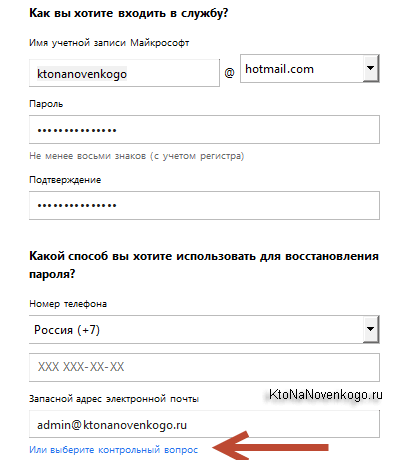
Tu nema ništa komplicirano. Ako ste već imali poštanski sandučić u Hotmailu ili njihovom novom Outlooku, jednostavno se prijavite u njega i idite na upravljanje VanDrive pohranom datoteka na onedrive.live.com/. Iz nekog razloga nisam pronašao prijavu pomoću veze iz prozora računa.
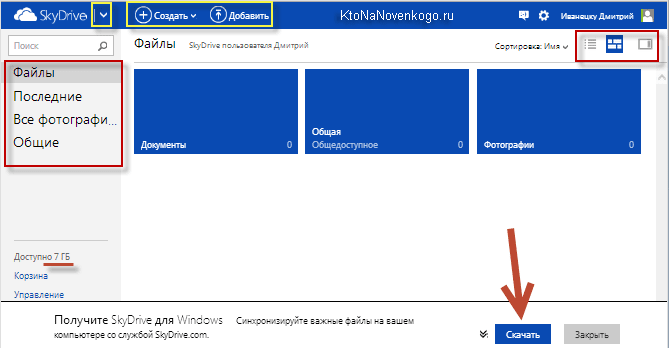
Sučelje ne blista grafičkim užicima, ali u isto vrijeme sve je jasno i razumljivo bez dodatnih objašnjenja. U lijevoj gornji kut desno od natpisa SkyDrive nalazi se strelica za odlazak na mail sučelje.
U donjem lijevom kutu prikazat će vam se veličina vašeg hostinga datoteka, koja je standardno 7 GB, a također ćete imati priliku vidjeti sadržaj koša za smeće u koji idu sve datoteke izbrisane iz skladišta ( njegova veličina je 10% ukupne veličine).
Nema besplatnih načina da ga povećate, kao što je bilo u DropBoxu ili Yandex disku, ali možete platiti samo jednu od opcija za proširenje volumena odlaskom na "Upravljanje pohranom". Tužno je, jer sam u Dropboxu mogao besplatno proširiti svojih 2 GB na gotovo 60 GB, što je već sasvim prikladno za punopravni rad s hostingom datoteka, kada ne morate previše razmišljati o veličini objekti koji se sinkroniziraju.
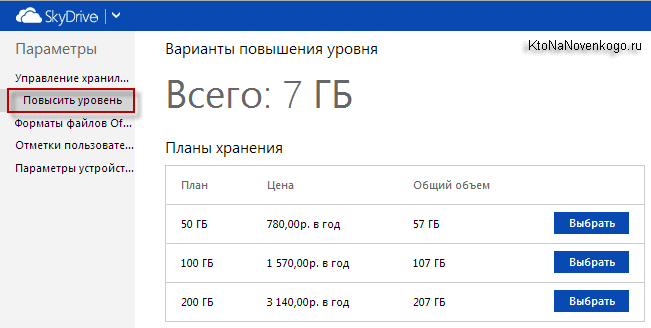
Na vrhu prozora OneDrive web sučelja nalaze se elementi za upravljanje tamo pohranjenim datotekama, a malo desno su prekidači za njihov prikaz.
Program vožnje kombija
Ali vratit ćemo se na ovo kasnije, ali za sada ćemo koristiti gumb "Preuzmi" koji se nalazi ispod. Ako je nema, idite na karticu "Preuzmi aplikaciju" ili jednostavno kliknite Preuzmite VanDrive, ili gumbom:

Osobno, još uvijek koristim Windows Vista a na njoj se kad pokrenete ovu aplikaciju pojavi poruka "OneDrive (skydrive) se ne može pokrenuti s punim administratorskim pravima. Već par godina postojanja ovaj problem nije riješen od strane developera, što govori o njihovoj tromosti, odnosno da se zastarjeli sustavi namjerno zanemaruju.
Spas utopljenika djelo je samih utopljenika. Stoga problem rješavamo jednostavno omogućavanje UAC usluge(Kontrola korisničkog računa), koju sam uspješno onemogućio odmah nakon instalacije Windowsa. Dakle, da bih ponovno uključio UAC, morao sam proći trnovit put "Start" - "Upravljačka ploča" (imam klasični prikaz) - "Korisnički računi" - "Uključi i isključi UAC":
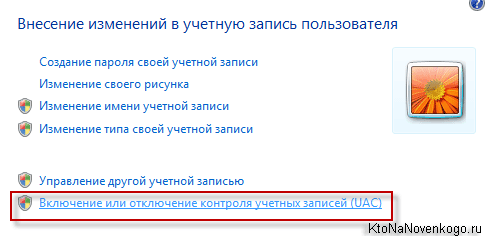
Označite okvir i kliknite na OK.
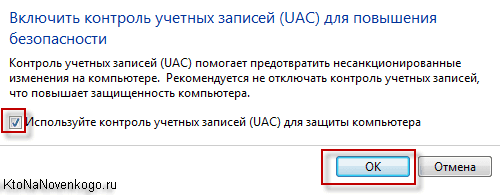
Od vas će se tražiti da ponovno pokrenete računalo, nakon čega će vam se konačno pokrenuti VanDrive aplikacija. Na drugom OS-u koji podržava ovaj program, nema problema s njegovim pokretanjem - samo na Visti, i samo s onemogućenim UAC-om.
Odmah ćete dobiti upit prijavite se na svoj Microsoft račun(unesite svoje korisničko ime i lozinku) poštanski sandučić u Hotmailu ili Outlooku). Ja osobno čuvam U zadnje vrijeme sve, a sama baza Kipas živi u Dropboxu, da ne izgubi sve odjednom.
Zatim će se od vas tražiti da promijenite zadanu lokaciju mape OneDrive, što uvijek radim, jer ne bih želio da se "C pogon" poveća u volumenu do sramote (tada će slika u Acronisu ispasti monstruozna) . Za pohranu svih datoteka koristim "disk D".
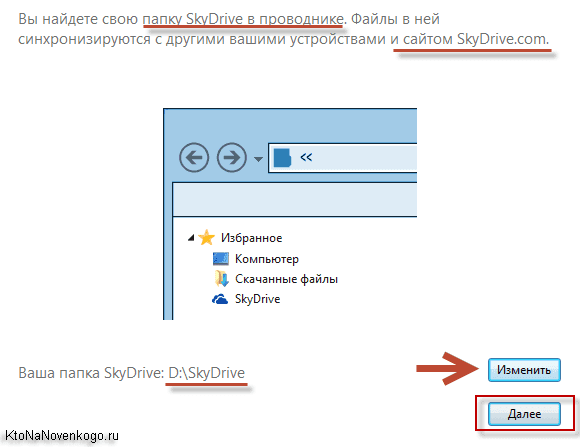
Na svim takvim hostingima datoteka postoji mjesto za postavljanje mapa, čiji sadržaj treba automatski sinkronizirati s ovim određenim računalom. Na primjer, u Dropboxu cijela obitelj koristi jedan račun, ali su sinkronizirani različita računala različite mape jer ja ne trebam ženine dosjee, a ona ne treba moje.
Ova postavka je neophodna, ali ima smisla to učiniti, čini mi se, malo kasnije, kada ste već odlučili o strukturi i namjeni mapa.
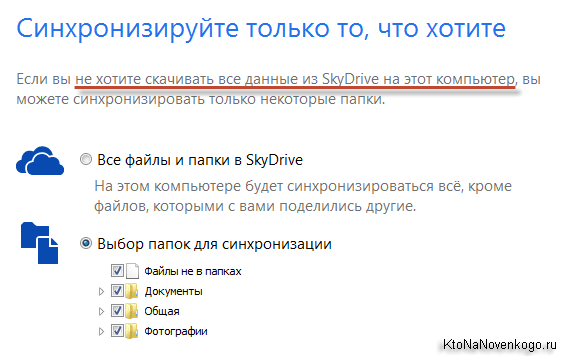
Iako SkyDrive čarobnjak za instalaciju predlaže da to učinite odmah.
Daljinski pristup datotečnom sustavu računala s drugog uređaja putem web sučelja OneDrive
Pa, sada smo došli do jedne od prethodno najavljenih značajki Microsoftove pohrane datoteka - mogućnosti primanja putem ove usluge pristup datotekama na udaljeno računalo . Štoviše, te iste datoteke ne moraju biti u gore navedenoj mapi koja podliježe sinkronizaciji.
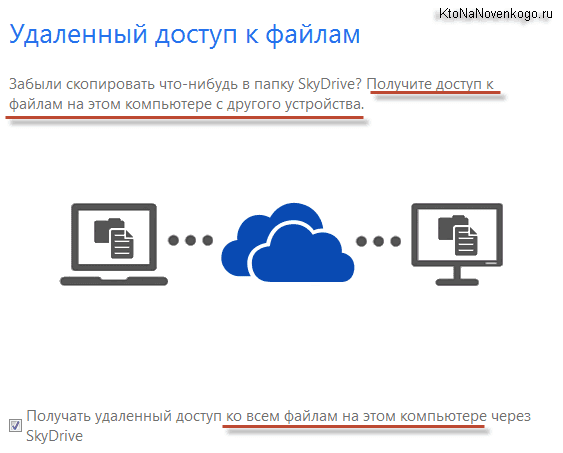
Prilično cool značajka koja ponekad može dobro doći.
![]()
Sada kada uđete na stranicu onedrive.live.com/ na dnu lijevog stupca vidjet ćete stavku "Računala" i ispod nje popis onih uređaja na koje ste instalirali VanDrive program (SkyDrive) i niste poništili opciju daljinski pristup njemu.
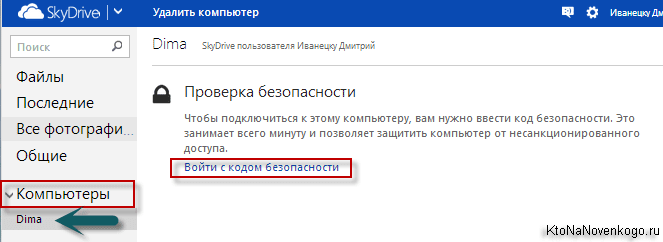
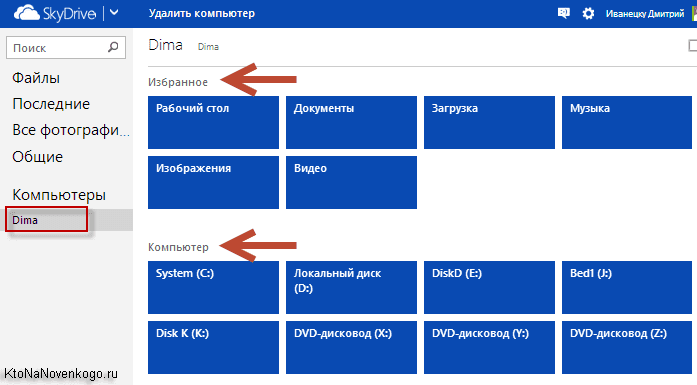
Divno, zar ne? Nikada nisam vidio ništa slično od konkurenata ovog hostinga datoteka.
Izgled stabla mapa i datoteka može se mijenjati u gornjem desnom kutu, a mape ili datoteke koje su vam potrebne mogu se ili dodati na OneDrive (zapravo premjestiti u zajedničku mapu) ili preuzeti na uređaj s kojeg izvodite ovaj daljinski pristup.
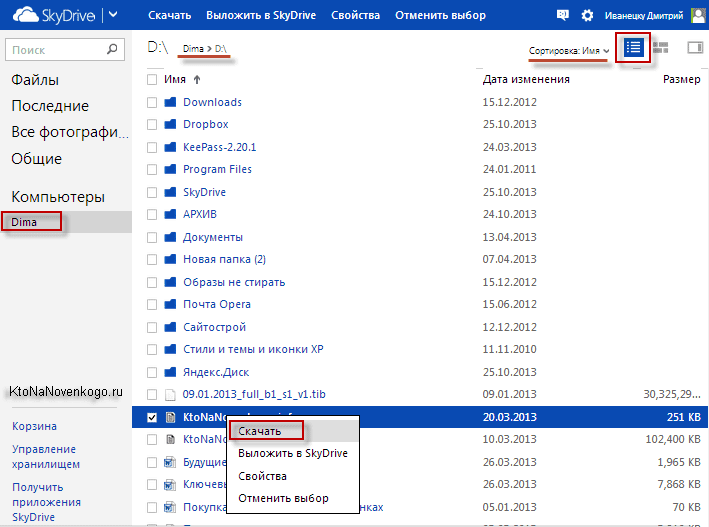
Po meni izvrsna prilika, ali vratimo se našim ovcama, odnosno desktop aplikaciji.
OneDrive (bivši SkyDrive) postavke i značajke
Ostaje samo kliknuti na gumb "Završi" i vidjeti ikonu oblaka u traci, koju ćete tamo smjestiti zauvijek.

Za one koji se nikada nisu bavili hostingom datoteka u oblaku, objasnit ću da će mapa VanDrive i sav njen sadržaj od sada živjeti dvostruki život (ili čak trostruki ili četverostruki, ovisno o tome na koliko računala i prijenosnih računala se prijavite u nju pod istim imenom). račun).
Nju puna kopija uvijek će biti pohranjeni u Microsoftovom oblaku i u slučaju gubitka podataka na računalu, automatski će se kopirati iz virtualne pohrane čim se ponovno prijavite na svoj račun u OneDrive. Vrlo zgodna stvar, ali, koliko ja razumijem, povećane sigurnosne mjere za pohranu i šifriranje bit će vam dostupne samo kada kupite plaćenu verziju.
Postavke ovog programa skrivene su u kontekstni izbornik ovu ikonu na traci ispod stavke "Opcije".
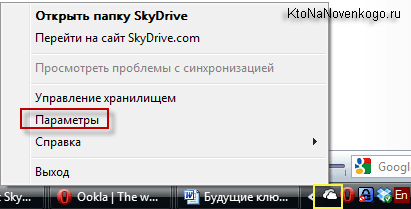
Na prvoj kartici je konfigurirano automatsko pokretanje ove aplikacije, također će biti moguće zabraniti daljinski pristup računalu, ako je potrebno. Ovdje također možete prekinuti vezu (odjaviti se sa svog računa) sa svojim Microsoft računom, na primjer, kako biste unijeli ovu pohranu datoteka pod drugu.
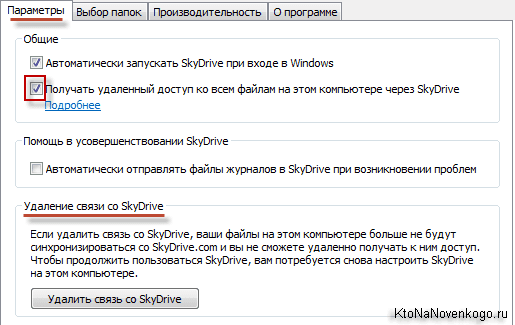
Na drugoj kartici već možete samo isključiti automatsku sinkronizaciju s onim mapama čiji je sadržaj uključen ovo računalo ne morate ažurirati.
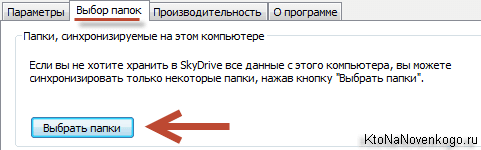
Stvorite svoju strukturu imenika i podmape unutar VanDrive direktorija, možete standardnim sredstvima Wimdows tako da ga otvorite u File Exploreru ili, na primjer, u .
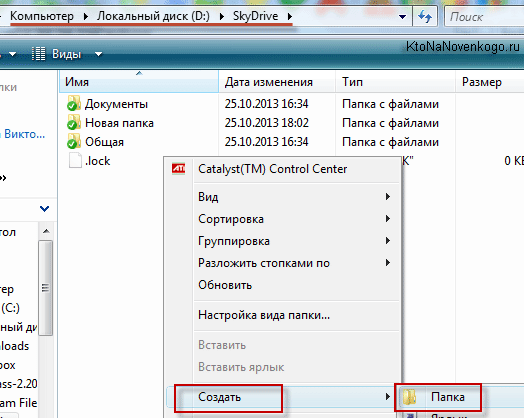
Nove datoteke ili mape mogu se dodati jednostavnim povlačenjem s drugih mjesta ili kopiranjem kroz međuspremnik (savjetujem vam da isprobate program proširenja). Web sučelje također vam omogućuje da to učinite pomoću stavki izbornika "Stvori" na gornjoj ploči:
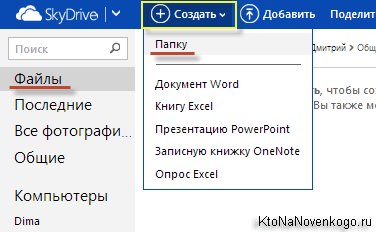
Pa, na trećoj kartici možete onemogućiti zadanu mogućnost ubrzavanja sinkronizacije podataka između mape SkyDrive i pohrane datoteka u oblaku komprimiranjem svih prenesenih datoteka u arhivu. Prvo, time se smanjuje njihova veličina, a drugo, učitavanje jednog objekta na Internet mnogo je brže od tisuću, čak i ako je njihova težina usporediva. Ima smisla ostaviti ovaj potvrdni okvir.
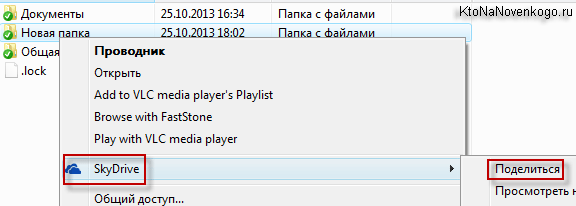
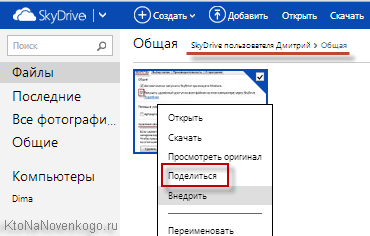
Ako ne možete koristiti desnu tipku miša (na tabletu, na primjer), tada možete otvoriti karticu prikazanu na snimci zaslona pomoću ikone koja se nalazi u gornjem desnom kutu i tamo odabrati sličnu stavku:
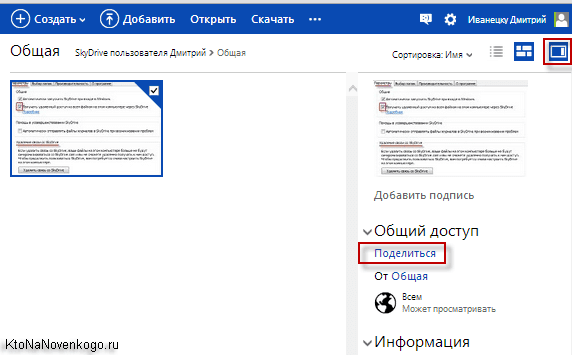
![]()
Razlika između ove tri metode dijeljenja veze opisana je na snimci zaslona:

Samo druga opcija pokazuje razliku između hostinga datoteka SkyDrive (na novi način - VanDrive) od Dropboxa i drugih sličnih. Uredski dokumenti mogu se uređivati online pomoću alata Uredske web aplikacije.
Mrežna verzija OneDrivea, Office Web Apps i više
Štoviše, korisnik koji klikne na takvu poveznicu moći će uređivati dokument čak i bez prijave na svoj Microsoft račun.
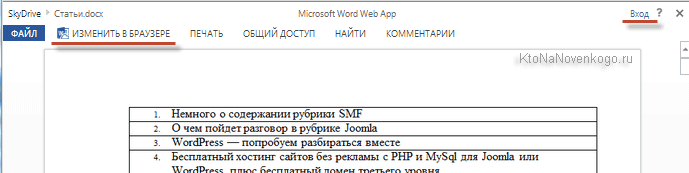
Naravno, također možete koristiti Office Web Apps za online uređivanje sve uredske dokumente pohranjene u mapi Sky Drive. Da biste to učinili, morat ćete kliknuti na njega i odabrati odgovarajuću stavku u gornjem izborniku.
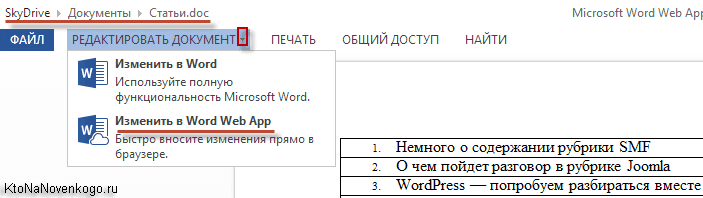
Općenito, Office Web Apps je pojednostavljena verzija uredsko odijelo a ovako će, na primjer, izgledati njegov prozor prilikom uređivanja Word dokumenta prethodno učitanog u ovu pohranu datoteka.
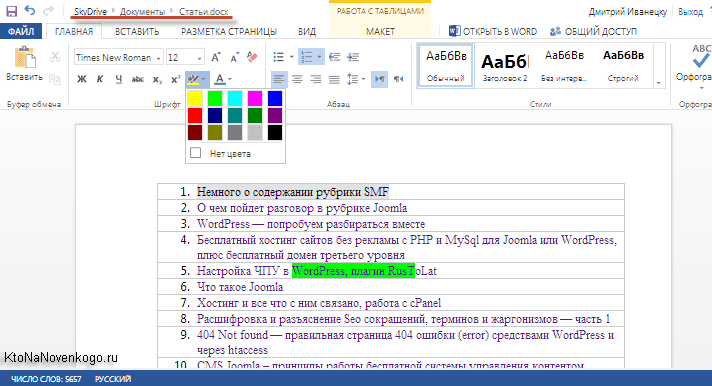
Dostupni su svi najčešće korišteni alati. Uređeni dokument možete tamo spremiti ili ga možete učitati na svoje računalo ili bilo koji drugi uređaj. Opet, nijedna druga popularna pohrana datoteka nema ovu ugrađenu mogućnost.
Prilikom pregledavanja fotografija na web sučelju Van Drive, imat ćete priliku pokrenuti dijaprojekciju, okrenuti sliku, vidjeti druge slike iz iste mape kao i vrpca koja se nalazi na dnu, a na desnoj kartici vidjeti detaljne informacije o ovoj datoteci.
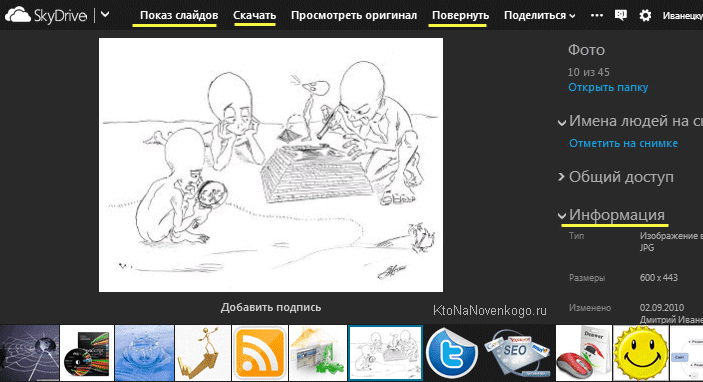
Štoviše, ako s nekim podijelite poveznicu na fotografiju ili na cijelu mapu s njima, tada će ta osoba, nakon što klikne na nju, imati pristup gotovo svim istim alatima za pregledavanje i neće se morati prijaviti u svoj račun za ovo.malo-meko. .
Od vas će se tražiti da preuzmete one vrste datoteka koje se ne mogu prikazati na web sučelju. Postoji još jedna opcija poput implementacija objekata. Što je? Pa, ovo je mogućnost umetanja objekta (fotografije, dokumenta ili nečeg drugog) na vaše web mjesto putem .
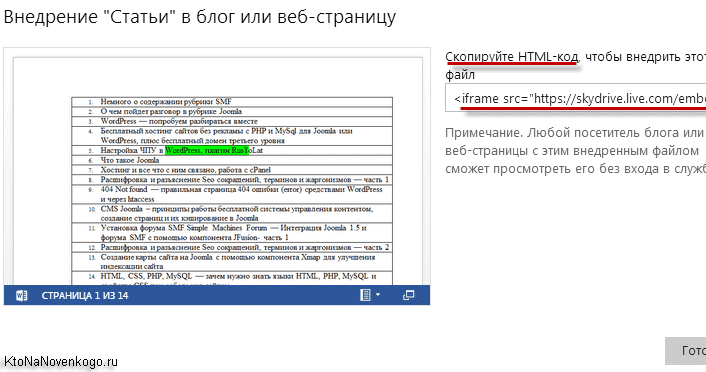
Samo što mi je u praksi teško zamisliti za što to može biti potrebno. Veličina prozora okvira može se prilagoditi širini vaše stranice promjenom brojeva izravno u kodu. Na primjer, umetnuo sam Word dokument odmah ispod, koji sadrži mali popis mojih članaka koje sam preradio.
Možete ga pomicati kotačićem miša, dvoklikom ćete povećati mjerilo, ali kada kliknete na gumb u donjem desnom kutu, otići ćete na pregled u SkyDrive.
Podrazumijeva se da ima i imenjaka mobilne aplikacije za pristup ovoj datoteci host: iPhone ili iPad, Android ili Windows Phone. Naravno, kada se prijavljujete, od vas će se tražiti da date podatke o svom Microsoft računu.
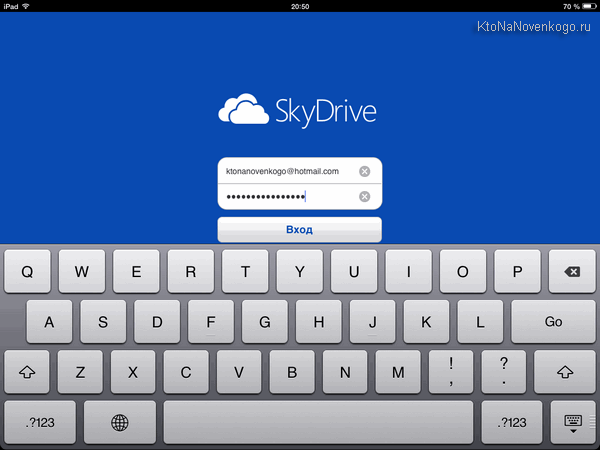
Sučelje OneDrive za iPad vrlo je jednostavno i nema gotovo nikakvih postavki.
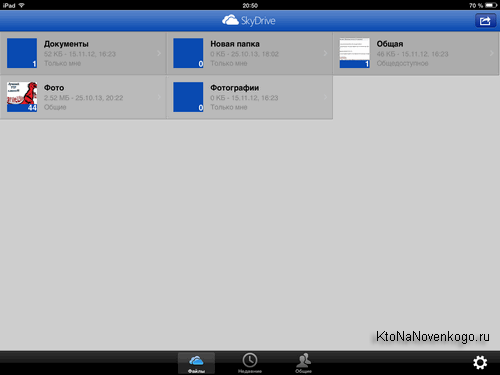
U Dropboxu mi se jako svidjela mogućnost automatske sinkronizacije svih snimljenih materijala mobilni uređaj foto i video materijale, kako bi se potom mogli pregledavati na stolnom računalu. Ovdje nisam našao takvu priliku.
Općenito, unatoč par vrlo zanimljivih značajki, VanDrive me još nije toliko impresionirao da sam prešao na njega s Dropboxa. Iako će možda pronaći neku odgovarajuću primjenu. I što misliš?
Sretno ti! Vidimo se uskoro na stranicama bloga
Poslati
cool
Veza
Prikvačiti
Za sve više tvrtki, put do računalstva u oblaku počinje uvođenjem privatnih oblaka. Privatni oblak iz temelja mijenja način na koji se IT usluge kreiraju i koriste, odvajajući ih od sloja resursa kroz mehanizme apstrakcije. To podatkovni centar čini osnovom za pružanje infrastrukturnih usluga i upravljanih aplikacija. Microsoftov privatni oblak izgrađen je na vrhu Windows poslužitelj Hyper-V i System Center.
Pregled privatnog oblaka
Bilo da odlučite izgraditi vlastito rješenje ili se odlučite za privatni oblak koji hostira davatelj usluga, Microsoft nudi točno onakav stupanj skalabilnosti i fleksibilnosti koji vam je potreban da biste promijenili način na koji pružate usluge svom poslovnom IT-u.
Što je privatni oblak?
Privatni oblak je implementacija modela računalstva u oblaku na postojeći organizacijski način računalni resursi, koji može biti lokalni i vanjski (zakupljen od pružatelja usluga). U pravilu imaju sljedeće karakteristike:
Skupovi resursa
U privatnom oblaku svi resursi su združeni, što omogućuje postizanje visoke učinkovitosti njihove upotrebe i skalabilnosti prilikom dodjele resursa za određene zadatke. Distribucijom resursa iz zajedničkog skupa na više zadataka i poslovnih jedinica, IT odjel može povećati učinkovito korištenje dostupnih resursa.
Elastičnost
Nakon udruživanja resursa, IT servis ima priliku automatski povećavati i smanjivati količinu resursa dodijeljenih za određeni zadatak. Zapravo, ovo vam omogućuje brzo skaliranje usluga kako bi zadovoljili vaše poslovne potrebe.
Samoposluga
Kada zahtijevaju, konfiguriraju i upravljaju IT uslugama, pružatelji usluga i potrošači koriste interaktivni portal ili sustav dizajniran za automatsko osiguravanje resursa.
Apsolutna kontrola
Privatni oblak izgrađen je od resursa kojima raspolaže vaša organizacija. To znači da imate apsolutnu kontrolu nad svim aspektima arhitekture i procesa koji se odvijaju u vašem oblaku.
Microsoftov privatni oblak
Microsoftov privatni oblak, izgrađen na tehnologijama Windows Server Hyper-V i System Center, važan je dio Microsoftove strategije u oblaku. Omogućuje vam da postavite temelje za promjenu pristupa poslovanju s IT uslugama i prijeđete na model IT-as-a-service.
Rješenje je izgrađeno na platformi Windows Server s podrškom za Windows Server sustav identiteta Aktivni direktorij, Hyper-V virtualizacija i dubinsku analizu aplikacija uz System Center. Izgradnjom privatnog oblaka temeljenog na Windows Serveru, Hyper-V i System Centeru, organizacija može imati koristi od Microsoftovog end-to-end pristupa jer prihvaća računalstvo u oblaku i mijenja način na koji se IT usluge isporučuju tvrtki.
Microsoftov privatni oblak:
- pomaže vam da se usredotočite na ključne poslovne točke s upravljanjem aplikacijskim uslugama;
- omogućuje vam upravljanje modelom hibridnog oblaka putem zajedničkih alata za upravljanje, identitet i razvoj u privatnim i javnim oblacima;
- pruža skalabilnost i fleksibilnost modela računalstva u oblaku na postojećim resursima, a istovremeno vam omogućuje da zadržite punu kontrolu nad infrastrukturom;
- radi za različite platforme i s različitim ljuskama niske razine (hipervizorima), uključujući Hyper-V, VMware i Citrix;
- osigurava da se postojeća ulaganja i stručnost IT osoblja maksimalno iskoriste.
Prednosti privatnog oblaka
Zašto kupiti Microsoftovo rješenje za privatni oblak?
U Microsoftovom privatnom oblaku fokus je na vašim aplikacijama. Pruža bogat uvid u aplikacije, end-to-end cross-platformski pristup, najbolju izvedbu u klasi i učinkovitost za pokretanje, premještanje ili širenje u javni oblak.
Sve o ovim aplikacijama
U rješenjima u oblaku Microsoftove aplikacije postati središnja komponenta okoliša. U Microsoft privatnom oblaku, upravljanje aplikacijama temelji se na bogatoj bazi znanja, a upravljanje uslugama je koordinirano i automatizirano za upravljanje uslugama od kraja do kraja. U Microsoftovim rješenjima aplikacije koriste resurse ( virtualni strojevi, sustavi za pohranu i memoriju) isključivo prema njihovim potrebama.
Višeplatformski pristup od početka do kraja
Microsoft ima holistički pristup koji u potpunosti ispunjava očekivanja korisnika od korištenja određene tehnologije. Microsoft Private Cloud podržava hipervizore Microsofta i trećih strana, operativne sustave i razvojne platforme za iskorištavanje postojećih vještina i ulaganja u infrastrukturu.
Cloud rješenja prilagođena potrebama organizacije
Microsoft vam pomaže kontrolirati aplikacije gdje god ih odlučite implementirati. Samo Microsoft pruža zajedničke alate za upravljanje, identitet i razvoj koji rade iu privatnom oblaku iu javnom oblaku. Windows okruženje Azurno. To znači da možete raditi s aplikacijom i njima upravljati u okruženju koje je najkorisnije za poslovanje tvrtke u ovaj trenutak vrijeme.
Najbolji učinak u klasi
Prilikom izgradnje privatnih okruženja u oblaku, sve više tvrtki koristi Microsoftove virtualizacijske tehnologije za implementaciju poslužiteljskih aplikacija kao što su Microsoft SQL Poslužitelj, Microsoft Exchange i Microsoft Office SharePoint Server, kao i pakirane i prilagođene poslovne aplikacije. Takvi korisnici dobivaju značajne prednosti: optimalno korištenje resursa, povećane razine kontinuiteta poslovanja, fleksibilniji i učinkovito rješenje Za vožnju. Saznajte više o prednostima Microsoftovih virtualizacijskih rješenja i pogledajte novu bijelu knjigu: Izvješće o sažetku aktivnosti grupe za strategiju poduzeća o performansama aplikacije u okruženju Hyper-V R2 SP1
Rješenja privatnog oblaka su 4-10 puta jeftinija od nelogičnih rješenja iz VMware-a
Osim toga, Microsoft ispunjava najambicioznija očekivanja kupaca koji žele smanjiti troškove održavanja usluga podatkovnog centra. Naša analiza pokazuje da rješenje privatnog oblaka tvrtke VMware može koštati 4 do 10 puta više od usporedivog rješenja. Microsoftova rješenja, ako uzmemo u obzir razdoblje od jedne do tri godine. dodatne informacije pogledajte Microsoft Private Cloud. Komparativna analiza funkcija, prednosti, ekonomskih karakteristika”.
Virtualizacija poslužitelja u sustavu Windows Server 2012
Mnoge organizacije, velike, srednje i male tvrtke, već su usvojile tehnologije virtualizacije poslužitelja koje im pomažu u smanjenju troškova i poboljšanju učinkovitosti njihove IT infrastrukture, uključujući putem konsolidacije poslužitelja. Kao sljedeći korak, mnogi vide odmicanje od mogućnosti osnovne virtualizacije i stvaranje sveobuhvatne platforme za izgradnju privatnog oblaka.
Hyper-V je tehnologija koja se nudi kao samostalni proizvod ili integrirana uloga Windows Servera; je virtualizacijska platforma koja će vam pomoći u korištenju računalstva u oblaku unutar vaše organizacije.
Uloga Hyper-V virtualizacije u sustavu Windows Server 2012 može vam pomoći povećati skalabilnost i izvedbu poslužitelja te bolju komunikaciju s usluge u oblaku.
Prednosti
Bilo da se radi samo o virtualizaciji radnih opterećenja ili izgradnji privatnog oblaka, nove tehnologije isporučene kao virtualizacijska platforma u sustavu Windows Server 2012 Hyper-V pružaju bogato, isplativo rješenje. Windows Server 2012 Hyper-V daje vam fleksibilnost koja vam je potrebna za stvaranje poslužiteljskog okruženja koje zadovoljava vaše poslovne potrebe u bilo kojoj fazi životni ciklus TO.
Sigurnija arhitektura s više stanara
Kako virtualizirani podatkovni centri postaju sve rašireniji, mnoge IT organizacije i pružatelji usluga hostinga počeli su nuditi infrastrukturu kao uslugu (IaaS). IaaS model pruža fleksibilnu virtualiziranu infrastrukturu - "instance poslužitelja na zahtjev" - za više organizacija (stanara). Takva bi rješenja trebala pružati sigurnost i biti izolirana jedna od drugih.
Hyper-V podržava multitency i pruža nove sigurnosne i izolacijske značajke; virtualni strojevi ostaju izolirani čak i ako su pohranjeni na istoj fizičkoj mreži ili na istom poslužitelju. Osim toga, Windows Server 2012 Hyper-V Extensible Virtual Switch podržava proširenja trećih strana koja poboljšavaju umrežavanje i sigurnost. Kao rezultat toga dobivamo rješenje po principu "ključ u ruke" koje smanjuje složenost bilo kojeg virtualnog okruženja i smanjuje zahtjeve za njim.
Fleksibilna infrastruktura – bilo gdje, bilo kada
Za pojednostavljenje upravljanja i pristupa potrebna je fleksibilnost virtualna mreža. Nove značajke mrežne virtualizacije u sustavu Windows Server 2012 Hyper-V pružaju mogućnost da se ide dalje od implementacije VLAN-a. Virtualni stroj može se postaviti na bilo koji host, bez obzira na njegovu IP adresu - lokalno, na poslužitelju ili u oblaku - mrežna infrastruktura postaje doista nevidljiva. Sada se migracija virtualnih strojeva i pohrane virtualnih strojeva provodi neovisno jedna o drugoj i bez ograničenja, uključujući i izvan okruženja klastera. Možete čak koristiti dva poslužitelja između kojih nema ničega osim Mrežna veza. A s novim Hyper-V značajkama upravljanja možete u potpunosti automatizirati povezane zadatke i smanjiti troškove administriranja poslovnog okruženja.
Mjerilo, izvedba i gustoća
Poduzeće treba pokretati najveća radna opterećenja u svom virtualiziranom okruženju. Kako bi se pomoglo, trenutna beta verzija Windows Server Hyper-V pruža podršku za do 32 virtualna procesora i 1 terabajt (TB) memorije za Hyper-V goste i do 4000 virtualnih strojeva po klasteru. Dodatne mogućnosti: Računovodstvo resursa za showback (interno računovodstvo) i storniranje (vanjski klijenti), podrška za tehnologiju prijenosa podataka bez opterećenja i poboljšana usluga za usklađenost minimalni zahtjevi Do propusnost(čak i za mrežne pohrane).
Visoka dostupnost
Kako bi se osigurala potrebna dostupnost virtualnih strojeva - 24 sata dnevno, 7 dana u tjednu ili ovisno o SLA - Windows Server 2012 Hyper-V nudi rješenja ključ u ruke koji će pomoći poduzeću da zadovolji svoje potrebe bez dodatnih troškova. Neke od značajki koje poboljšavaju dostupnost uključuju: podršku za inkrementalne sigurnosne kopije, poboljšana okruženja klasteriranja s podrškom za Virtual Fibre Channel Hyper-V adaptere u virtualnom računalu, paralelnu migraciju uživo i nove značajke Hyper-V Replica. Windows Server 2012 replicira virtualne strojeve na drugu lokaciju i osigurava da se radno opterećenje premjesti na drugu OU u slučaju kvara primarnog hardvera. Osim toga, ova virtualizacijska platforma može koristiti SMB dijeljenje datoteka kao virtualnu pohranu. Poduzeća imaju nova tehnologija, koji nipošto nije složeniji od ostalih, ali u isto vrijeme povećava performanse i proširuje funkcionalnost usporedivu s Fibre Channel SAN-ovima. Sve opcije su integrirane, tako da možete odabrati bilo koju kombinaciju i biti sigurni da će vaše poslovno okruženje biti dostupno kada vam zatreba.
Fleksibilna platforma za virtualizaciju
Bez obzira na određenu fazu životnog ciklusa IT-a, poduzeće bi trebalo imati više opcija za virtualizaciju. Možda počinje virtualizirati prvu grupu radnih opterećenja kako bi smanjio IT troškove. Možda pokušavate standardizirati ili automatizirati okruženje kako biste poboljšali pouzdanost i mogli brže odgovoriti na poslovne potrebe. Ili izgradite privatni oblak za fleksibilnost, bilo gdje i kad god vam zatreba.
Windows Server 2012 Hyper-V pruža fleksibilnu virtualizacijsku platformu koja vam može pomoći da zadovoljite trenutne IT potrebe svoje organizacije i proširite svoje IT okruženje. Poduzeće dobiva sveobuhvatno rješenje koje podržava bilo koji scenarij bez složenih dodatnih postavki.
Windows Server 2012 Hyper-V pruža ključne mogućnosti za pomoć u ispunjavanju potreba organizacije, bez obzira u kojoj se fazi virtualizacije nalazi (osnovna, standardizacija, prigušivanje ili automatizacija).
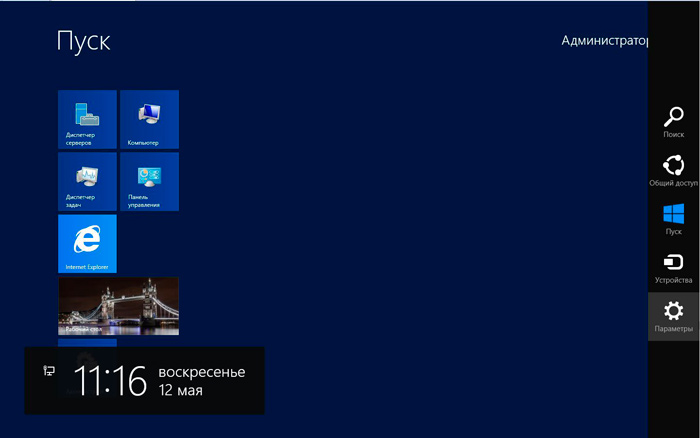
Više od same virtualizacije
Dinamična zajednička arhitektura omogućuje skaliranje i poboljšanje pouzdanosti radnih opterećenja, uključujući stvaranje privatnog oblaka. Windows Server 2012 je:
Sveobuhvatna platforma za virtualizaciju
Korištenje Windows tehnologija Server 2012 Hyper-V, organizacije mogu izgraditi kompletnu end-to-end virtualizacijsku platformu koja pruža potpuno izolirana okruženja s više korisnika.
Organizacije također dobivaju alate za jamčenje određenih razina usluge (SLA), praćenje korištenja resursa, uključujući naplatu, a također korisnicima pružaju mogućnost samoposluživanja.
Poboljšana skalabilnost i izvedba
Visoko skalabilno okruženje visoke gustoće koje se može prilagoditi za optimalne performanse na temelju potreba korisnika.
Integracija s javnim uslugama u oblaku
Windows Server 2012 pruža poboljšanu sigurnost i pouzdanost za interoperabilnost između geografskih udaljene mreže i javne usluge u oblaku, proširujući jedinstveni sustav identifikacije, upravljanja i pružajući povećanu zaštitu informacija.
Snaga mnogih poslužitelja, jednostavnost jednog alata
Visoko dostupna i jednostavna platforma za više poslužitelja. Windows Server 2012 je:
Kontinuirana dostupnost
Ostvarite potrebnu razinu dostupnosti IT usluga.
Učinite oporavak od katastrofe transparentnim za korisnike.
Ekonomska učinkovitost
Koristite konvencionalne sustave masovne pohrane, mrežnu i poslužiteljsku infrastrukturu. Povećati učinkovitost investicija, kako već uloženih tako i budućih. Implementirajte poboljšanu energetsku učinkovitost kako biste smanjili operativne troškove.
Učinkovitost upravljanja
Automatizirajte širok raspon zadataka upravljanja. Pojednostavite implementaciju i virtualizaciju ključnih radnih opterećenja.
Bilo koja aplikacija na bilo kojoj platformi
Windows Server 2012 pruža organizacijama i pružateljima usluga hostinga poboljšanu poslužiteljsku platformu koja pruža fleksibilnost, skalabilnost i interoperabilnost za web aplikacije, kako u prostorijama tako iu javnom oblaku. Osim toga, platforma nudi alate i funkcije za podršku aplikacijama kritičnim za poslovanje. Windows Server 2012 je:
Fleksibilne mogućnosti razvoja - lokalno i u oblaku
Otvorena web platforma koja daje IT stručnjacima fleksibilnost za izradu aplikacija s više korisnika za lokalne ili javne usluge u oblaku.
Skalabilna i otporna infrastruktura
Sa značajkama, uslugama i alatima novog OS-a, pružatelji usluga hostinga i velike organizacije mogu povećati gustoću, pojednostaviti upravljanje i postići veću skalabilnost pri stvaranju zajedničkog okruženja web hostinga. Windows Server 2012 pružateljima usluga omogućuje učinkovitije stvaranje, upravljanje i isporuku hosting okruženja.
Otvoreno okruženje za razvoj standardnih i mrežnih aplikacija
Windows Server 2012 omogućuje vam pokretanje kritičnih aplikacija s poboljšanom podrškom za otvorene standarde, open source izvorni kod i raznim programskim jezicima.
Novi način rada
Moderan stil rada podrazumijeva visoku mobilnost i aktivnu interakciju s kolegama, partnerima ili kupcima. Windows Server 2012 je:
Pristup s bilo kojeg uređaja, s bilo kojeg mjesta u svijetu
Windows Server 2012 nudi jednostavno rješenje za probleme s daljinskim pristupom s bilo kojom kombinacijom rješenja koja se lako postavljaju i kojima se može upravljati, izgradnjom infrastrukture ogranaka i centraliziranih usluga stolnog računala. Ova rješenja omogućuju kontinuirani pristup podacima i/ili korisnikovoj virtualnoj radnoj površini s gotovo bilo kojeg mjesta, uključujući poslovnice ili javne veze.
Potpuno funkcionalno Windows okruženje u svakom trenutku
Windows Server 2012 uključuje brojna poboljšanja koja vam omogućuju da pružite personalizirano i bogato Windows iskustvo, uključujući pune grafičke mogućnosti, dok se brzo prilagođava mrežnoj povezanosti.
Povećana sigurnost i zaštita podataka
Windows Server 2012 pomaže vam u postizanju veće sigurnosti podataka i usklađenosti nudeći detaljan pristup informacijama i korporativnim resursima temeljen na sigurnoj identifikaciji uređaja i provjeri sigurnosnog statusa te pojednostavljenoj konfiguraciji i administraciji daljinskog pristupa.
Dizajniran za sigurnu i tihu pohranu svih vrsta datoteka: dokumenata, glazbe, slika, videa i drugih. S internetom im je možda lako pristupiti. OneDrive je dostupan s računala, pametnog telefona ili tableta i drugih uređaja.
Prijavite se na web uslugu OneDrive
Za pristup servisu potrebno je:
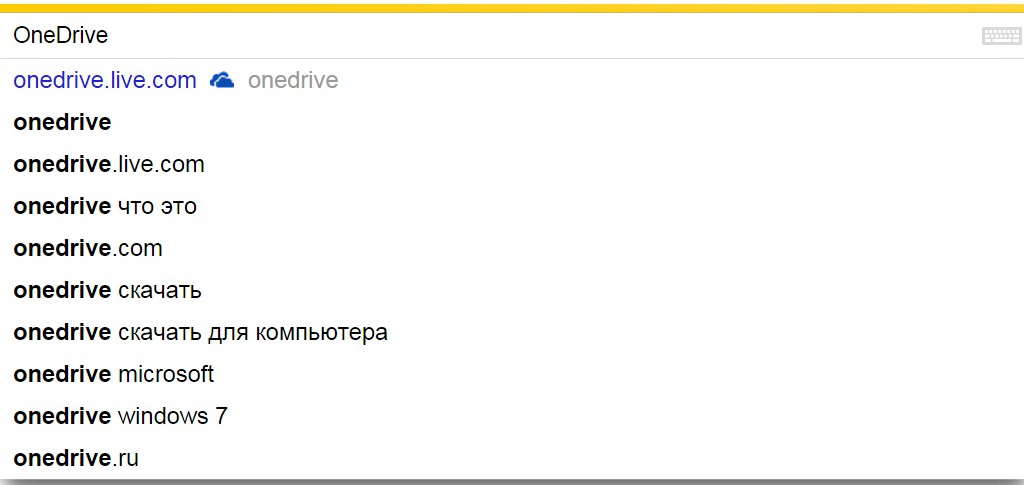
Prijavite se na OneDrive putem aplikacije
Upravo tamo na web mjestu, za praktičniji rad s uslugom, možete preuzeti klijentski program OneDrive i unijeti pohranu kroz njega:
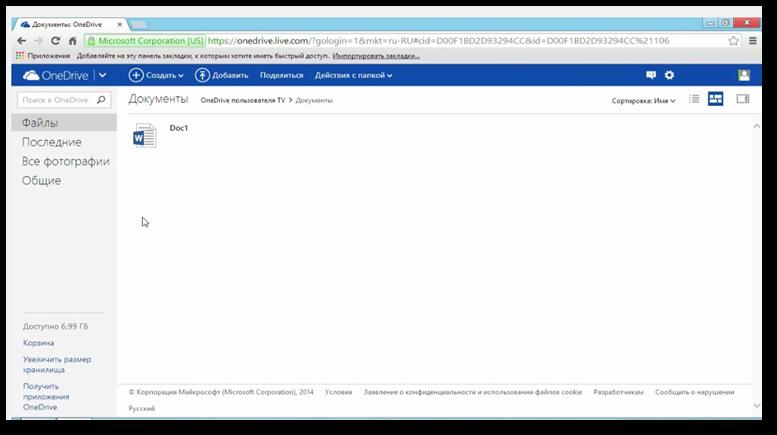
Savjet! Za upravljanje OneDrive klijentom iz sustava Windows postavljena je ikona u odjeljku upozorenja. Kada kliknete na ovu ikonu, pojavljuje se softverski skočni izbornik koji vam omogućuje pozivanje postavki.
Sada ste naučili kako se prijaviti na OneDrive na ruskom. Sve je jednostavno, samo trebate pažnju i točnost. Povezivanjem OneDrive-a (pročitajte kako ga onemogućiti), istovremeno dobivate priliku online rad s dokumentima u programima glavnog ureda, kao u uređivač teksta, i u procesoru proračunskih tablica. Moguće je izrađivati prezentacije i raditi u bilježnici. Uspješan rad i veličanstven odmor!
Vjerojatno, nije potrebno reći da je programer operativnog Windows sustavi Microsoft Corporation neprestano pokušava poboljšati svoje softverske proizvode. Toliko korisnika, počevši od verzija OS-a 8 i 8.1, susrelo se s uslugom OneDrive. Što je to, sada će se razmotriti. Štoviše, mnogi ljudi poznaju ovu uslugu u prošlosti. Windows verzije, tamo se to malo drugačije zvalo.
OneDrive: što je to?
Dakle, prvo, da vidimo što je ova usluga (ili usluga, ako želite). Da biste razumjeli tumačenje OneDrive-a (o kakvom se programu radi), trebali biste se barem površno razumjeti u takozvani "cloud storage" koji u posljednje vrijeme dobiva na popularnosti. Ali, u biti, OneDrive je ono što jest.
Istina, za razliku od drugih sličnih usluga, ova usluga ima niz vrlo zanimljivih značajki. Ali prvo o svemu.
Povijest nastanka i razvoja
Općenito, OneDrive “oblak” kao samostalna usluga pojavio se u veljači 2014. nakon preimenovanja gotovo slične SkyDrive usluge (pokrenute još 2007.), koja je izvorno pripadala nizu online usluga koje se pružaju korisnicima Windows operativnih sustava tvrtke Microsoft Corporation, ranije poznat kao Windows Live.
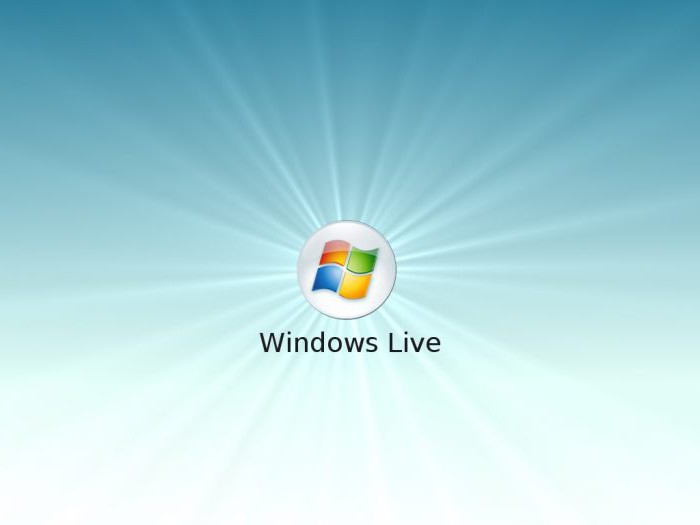
Ono što je najzanimljivije, preimenovanje servisa je samo rezultat tužbe britanske tvrtke British Sky Broadcasting Group. Ali on sam ostao je gotovo nepromijenjen u smislu funkcionalnosti.
Ključne značajke OneDrivea
Sada više o značajkama OneDrivea. Što je ovaj program i čemu služi? Kao što je gore spomenuto, ovo je pohrana u oblaku“, koji je na udaljenom poslužitelju ranije korisnicima sustava, počevši od Viste, pružao 7 GB slobodnog prostora za pohranu datoteka, a zatim je volumen smanjen na 1 GB.
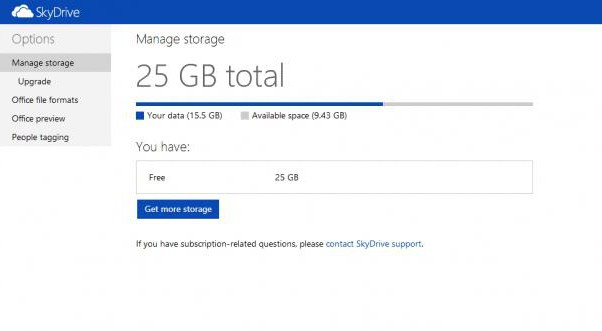
Ali malo kasnije, 15 GB na udaljenom poslužitelju postalo je dostupno korisnicima, a registrirani korisnici G8 (oni koji imaju račun Microsoft i koristite službene servisne pakete sustava) - 25 GB. Do danas je dostupno 50 GB za pohranu osobnih podataka nakon registracije. I, kao što je navedeno, to nije granica.
Činjenica je da možete kupiti pravo mjesto plaćanjem određenog iznosa za njegovo korištenje. U tom pogledu Microsoft nije promijenio svoja načela. Međutim, ova situacija se danas primjećuje kod gotovo svih "cloud" usluga, koje korisnicima prvo daju minimalnu količinu prostora na udaljenom poslužitelju, a zatim, ako nema dovoljno prostora, nude plaćanje za njegovo povećanje. Istina, i ovdje se postavlja pitanje prikladnosti kupnje, pogotovo ako korisnik koristi uslugu samo za rad s uredskim dokumentima ili slikama. Naravno, ako tamo stavite video (pa čak i najveću rezoluciju), sigurno neće biti dovoljno prostora. No, to je već problem za svakog pojedinog korisnika.
Pohranjivanje informacija i rad s dokumentima
Što se tiče glavne funkcije, OneDrive pohrana, kao i svaka druga usluga ove vrste, omogućuje vam upload datoteka bilo koje vrste na udaljeni poslužitelj (sada nećete nikoga iznenaditi).
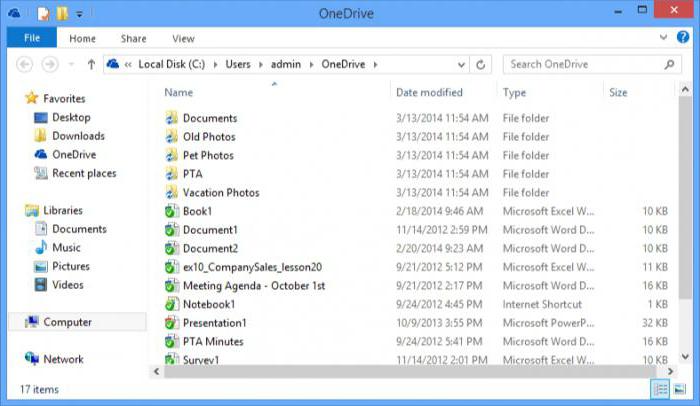
Ali evo što stvarno raduje korisnike koji svakodnevno koriste ovu uslugu, postupak za učitavanje datoteka na poslužitelj, opet, u usporedbi s drugim pohranama (ako odgovarajući klijent nije instaliran), maksimalno je pojednostavljen. Činjenica je da je izvorni OneDrive klijent već integriran u sustav, točnije u standardni Windows Explorer. Kao što je već jasno, možete jednostavno kopirati ili povući željene objekte u područje usluge u Exploreru. Preuzimanje će se dogoditi gotovo trenutačno (naravno, pod uvjetom neprekinute internetske veze).
Štoviše, sam oblak OneDrive ima niz zanimljivih značajki. Ispostavilo se da pomoću ove usluge ne možete samo razmjenjivati uredske dokumente između korisnika koji su povezani na uslugu i imaju zajednički pristup određenim mapama. Zahvaljujući podršci za Office Web Apps, izravno kada radite s aplikacijom OneDrive, možete vidjeti većinu poznatih formata koji odgovaraju uredski programi(Word, Excel, točka napajanja itd.). Osim toga, postoji podrška za gledanje PDF dokumenti i ODF, iako je, nažalost, funkcija njihove pretrage potpuno odsutna.
Jednako zanimljiva prilika može se nazvati stvaranje uredskih dokumenata na mreži. Međutim, ako mapa OneDrive ima atribut javni pristup za više korisnika, uređivanje takvih dokumenata mogu obavljati svi korisnici.
Zasebno je vrijedno spomenuti prisutnost sinkronizacije usluge Hotmail pošte i pretraživač bing. U drugom slučaju, možete čak pohraniti svoju Bing povijest pretraživanja u repozitorij.
Sinkronizacija s operativnim sustavima koji nisu desktop verzije Windowsa
A sada drugu, ništa manje zanimljivu stranu OneDrivea. Što je to u smislu sinkronizacije s drugim sustavima nije teško razumjeti ako se uzme u obzir činjenica da se pohrani može pristupiti čak i s mobilnih uređaja. Android sustavi, iOS, MeeGo, Symbian i, naravno, sa Windows Phone, ne računajući punu podršku za pristup čak i sa Xbox konzola.
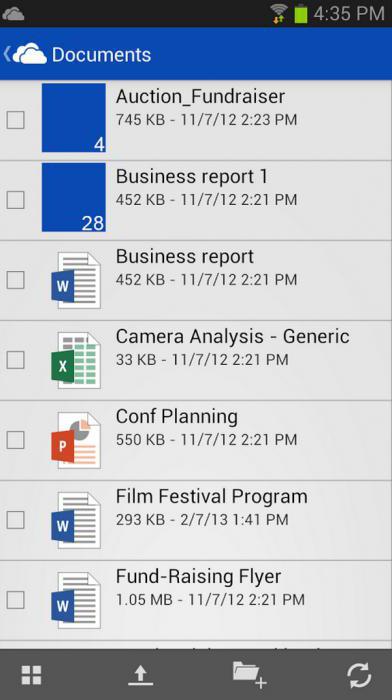
Jedina stvar koja je potrebna je instalacija posebnog klijenta, prisutnost internetske veze u trenutku pristupa i prijava pomoću vlastite prijave i lozinke. Upravo zahvaljujući ovakvom pristupu Microsoft je uspio značajno povećati broj korisnika "oblaka".
Međutim, ne svi vlasnici stacionarni sustavi Windows voli koristiti ovu uslugu. Prvo, stalno visi pri pokretanju, a čak i kada je usluga isključena, sinkronizira datoteke i mape s pohranom. I drugo, prostor na disku od ovoga je jasno smanjen. Zato se postavlja legitimno pitanje: kako onemogućiti OneDrive na sustavu? O brisanju programa još nema govora, iako se i to može.
Kako onemogućiti OneDrive u sustavu Windows uređivanjem pravila grupe
Što se tiče onemogućavanja ove usluge, možete koristiti nekoliko osnovnih metoda. Svaki od njih radi, općenito, na isti način, ali prvo se usredotočimo na korištenje uređivanja parametara pravila grupe. Na primjer, uzmimo Windows 8, iako će u istom "top deset" akcije biti apsolutno identične.
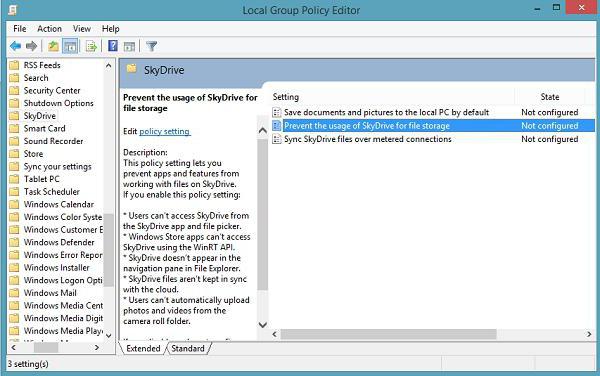
Za to koristimo naredbu gpedit.msc u izborniku Run ili pozovemo konfiguraciju računala iz glavnog izbornika, gdje u root postavkama prvo idemo na administrativne predloške, a zatim na komponente sustava. Tamo se jednostavno odabire odjeljak OneDrive. Kada otvorite postavke pojavit će vam se prozor u kojem trebate odabrati zabranu spremanja datoteka u "oblaku", a zatim potvrditi svoj odabir.
Onemogućivanje OneDrive-a putem registra sustava
Pogledajmo sada kako onemogućiti OneDrive pomoću registra. To je jednako lako učiniti. Prvo pristupamo uređivaču s regedit naredbe, uneseno u izborniku "Pokreni" ili pozivom putem tipki Win + R.
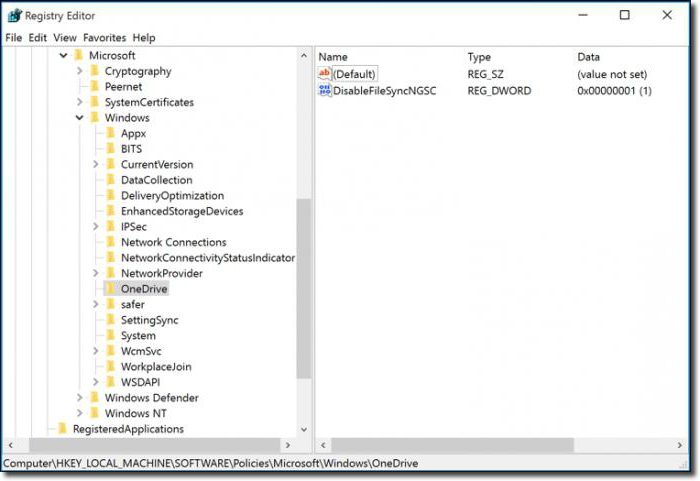
Sada na kraju desno koristimo RMB (desni klik) i kreiramo DWORD parametar, zovemo ga DisableFileSync, otvaramo ga i postavljamo vrijednost na "1". Ostaje izaći i ponovno pokrenuti sustav.
Resetirajte postavke izravno u OneDriveu
Kako ne biste ulazili u postavke sustava, a još više u registar sustava, možete to učiniti još lakše.
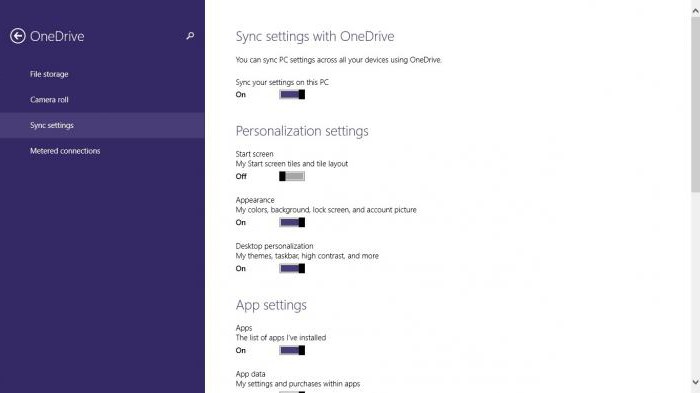
Ulazimo u postavke računala, odabiremo odjeljak OneDrive, a zatim idemo izravno u pohranu datoteka. Zadano postoji linija za spremanje dokumenata. Samo stavite prekidač u položaj isključeno, to je sve.
za i isplati li se?
Za mnoge korisnike jednostavno onemogućavanje nije dovoljno. Pogledajmo kako ukloniti OneDrive. Ali vrijedi odmah reći da se ova usluga ne može vratiti. Možete ga ponovno instalirati tek kada ponovo instalirate Windows. Radnje uklanjanja preporuča se koristiti samo ako se ova usluga stvarno ne koristi na lokalnom računalu ili jednostavno nije potrebna.
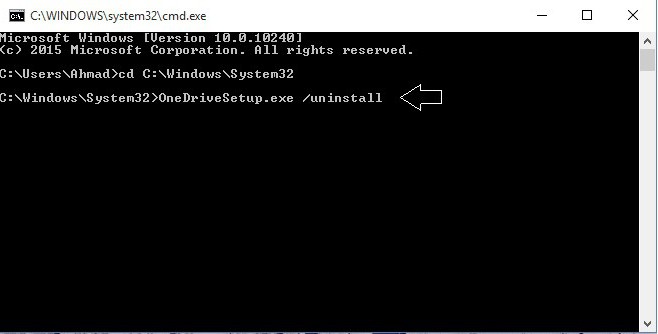
Dakle, kako deinstalirati OneDrive? To nije tako lako učiniti, ali je moguće. Prvo, trebali biste završiti proces, i to ne iz "Upravitelja zadataka", već iz naredbeni redak, gdje se upisuje taskkill /f /im OneDrive.exe. Sada, ako imate 32-bitni sustav, koristite %SystemRoot%\System32\OneDriveSetup.exe /uninstall iz iste naredbene linije, a za sustave sa 64-bitnom arhitekturom - %SystemRoot%\SysWOW64\OneDriveSetup.exe /uninstall. Nakon toga ponovno pokrećemo terminal i problem s pohranom nestaje.
Također možete izbrisati direktorij s datotekama kako biste oslobodili prostor na disku. Mapa OneDrive nalazi se prema zadanim postavkama na adresi C:\Users\, nakon čega slijedi korisničko ime i potključ OneDrive u adresi. Usput, to se također može učiniti jednostavnim onemogućavanjem usluge, čak i bez potpunog uklanjanja.
Zaključak
To su, zapravo, sve osnovne informacije o servisu OneDrive. Što je to, manje-više smo shvatili. U općim značajkama i funkcijama, također, mislim da je sve jasno. Ali u slučaju onemogućavanja ili brisanja usluge, ipak je preporučljivo onemogućiti je, a ne izbrisati. Ali nikad ne znate kakva situacija može nastati kada trebate brzi pristup "skladištu u oblaku", i to uz najmanje vremena?
Zato razmislite sto puta prije nego što donesete konačnu odluku, jer postojat će samo jedan način za vraćanje usluge - potpuna ponovna instalacija sustava. I nikakva vraćanja na kontrolnu točku ovdje neće pomoći. S druge strane, ako se bilo koji službeni klijent koristi za pristup ne iz Windowsa, već s nekog drugog uređaja, općenito nije potrebno držati takvu uslugu na računalu.




